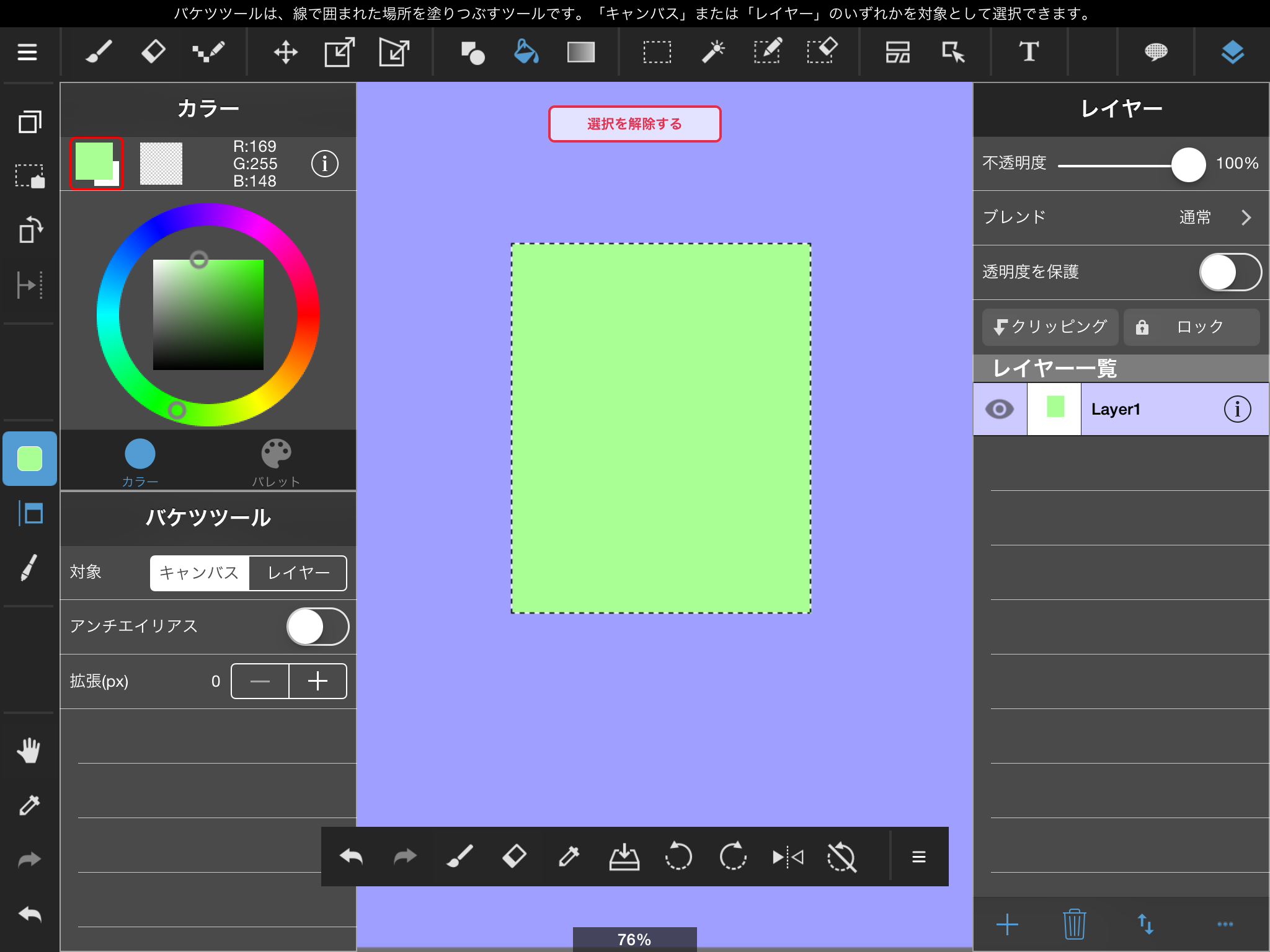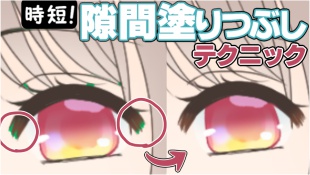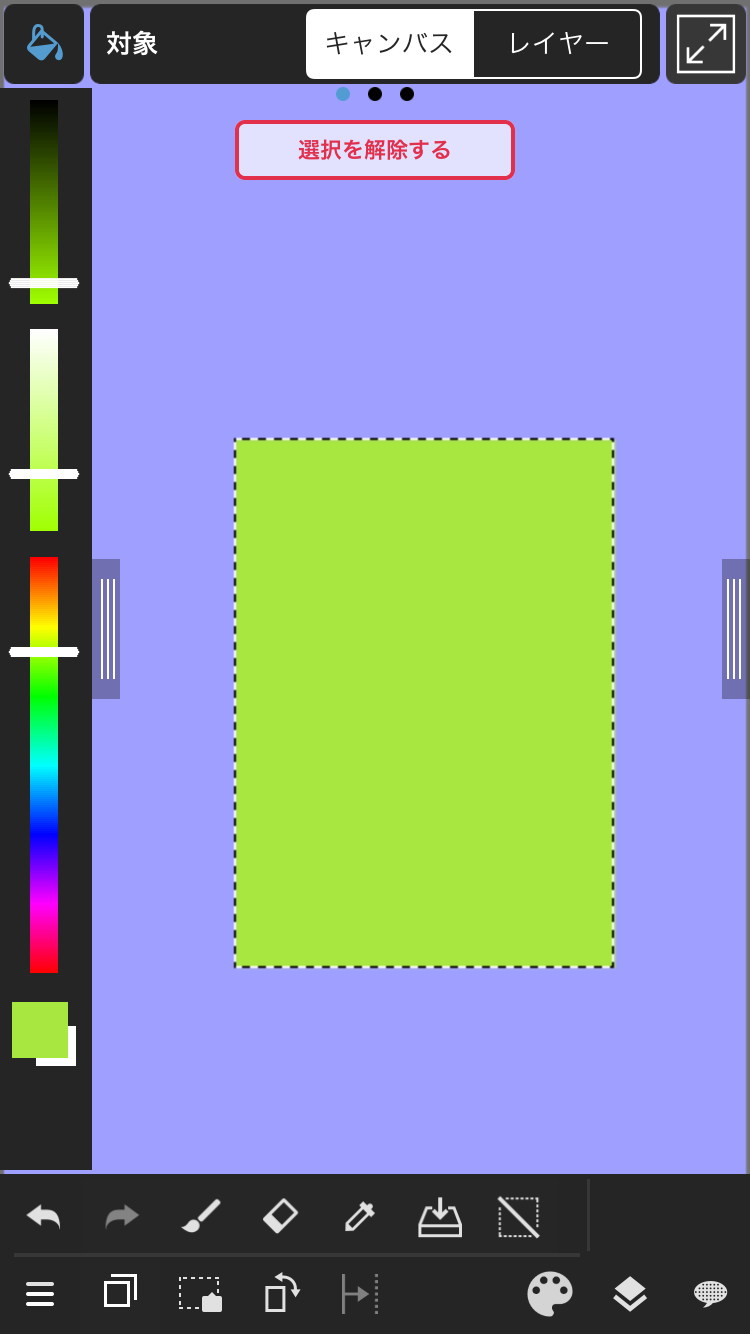2018.10.09
「拡張」を使いこなそう!

今回は塗りがとても楽になる便利機能、「バケツ」ツールや「自動選択」ツールの「拡張/縮小」についてご紹介します!
どの端末にもある機能なのでぜひ活用してみてください!
また「『隙間とじ』のトリセツ」も併せて参考にして見てください!
Index
どんな機能なの?
拡張/縮小とは「バケツ」ツールや「自動選択」ツールを使用する際に適用範囲を拡張したり縮小したりできる機能です。
例えば、下の画像の線画を「バケツ」ツールで塗るとします。

「拡張」を設定していないと線画の周りに塗り残しが残ってしまいます。
しかし「拡張」を行えば、線画の周りに塗り残し無しに色が塗れます。
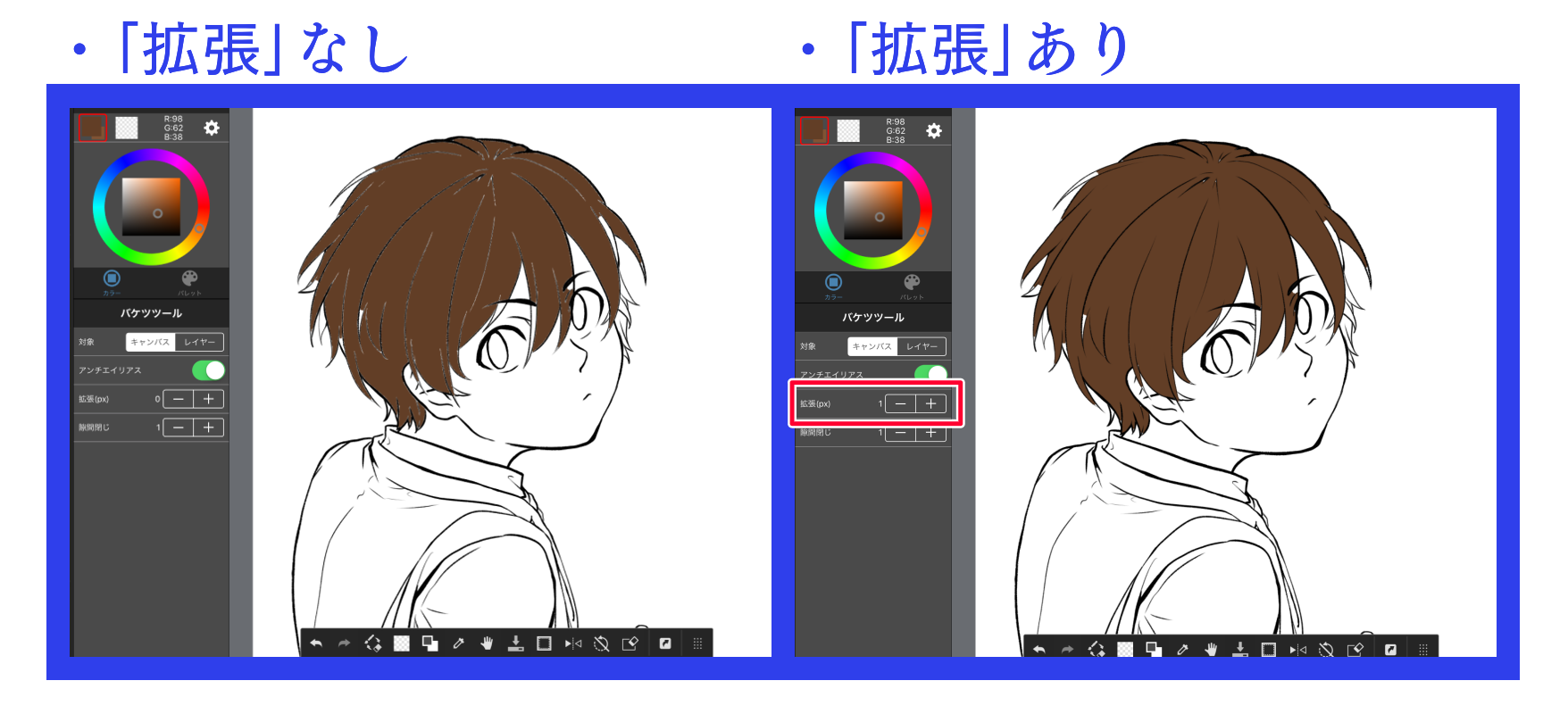
使い方
設定は「拡張」の項目から行えます。線の太さ、キャンバスのサイズなどによって数値を調整してください。
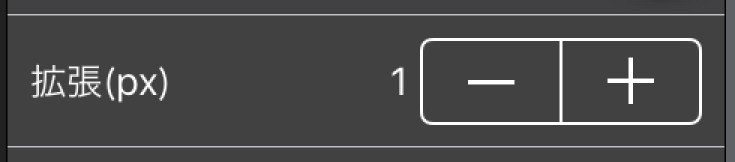
設定した数値が大きすぎる場合、線をはみ出してしまうので注意しましょう!(※下画像参照)
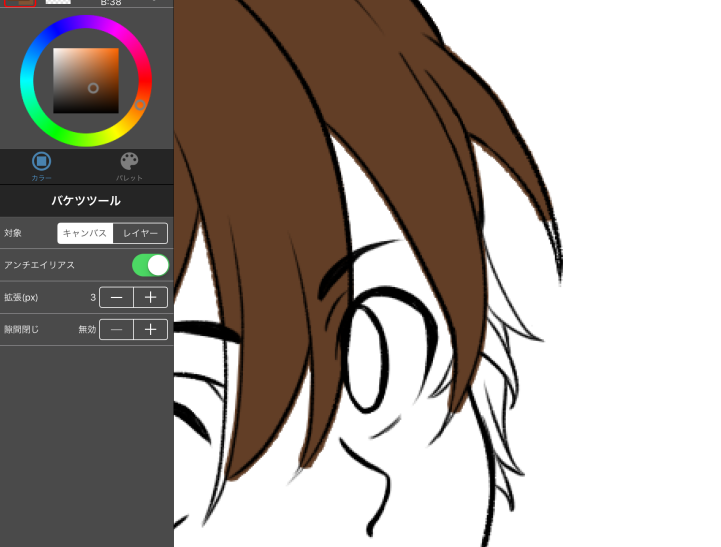
「拡張」のマイナスとは?
「拡張」機能は「−1、−2、…」とマイナスの数値も設定できます。
マイナスの場合は「拡張」ではなく「縮小」され、線よりもさらに内側が選択または塗りつぶされる範囲になります。
例えば、バケツツールで「拡張」の数値をマイナスにして、先ほどの線画の背景部分を塗ると下の画像のように線画やキャンバスの4辺より小さな範囲が塗りつぶされます。 (※白い部分が塗られていない範囲です)
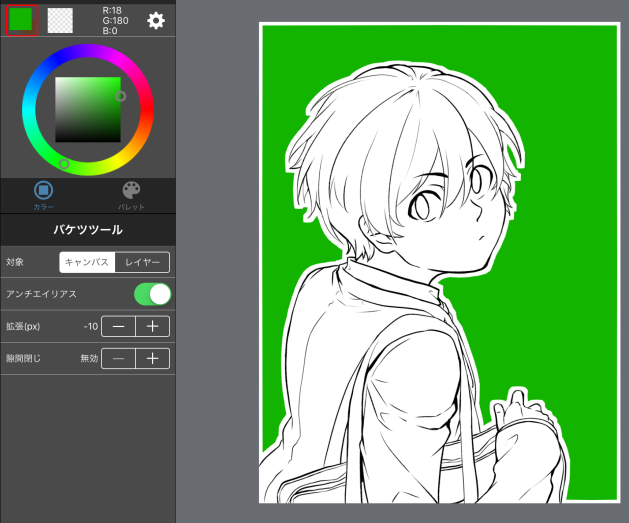
このように、敢えて塗り残したい時などに使えます。
\ 使い方記事の要望を受け付けています /